Все способы:
Компания Mail.ru известна своим агрессивным распространением программного обеспечения, что выливается в установку программного обеспечения без согласия пользователя. Один из примеров – Mail.ru был интегрирован в браузер Mozilla Firefox. Сегодня речь пойдет о том, каким образом его из браузера можно убрать.
Если вы столкнулись с тем, что сервисы Mail.ru были интегрированы в браузер Mozilla Firefox, то удалить их из браузера одним шагом не получится. Для того, чтобы процедура принесла положительный результат, вам потребуется выполнить целый набор этапов.
Как удалить Mail.ru из Firefox?
Этап 1: удаление программного обеспечения
Прежде всего, нам потребуется удалить все программы, связанные с Mail.ru. Конечно, вы сможете выполнить удаление программного обеспечения и стандартными средствами, но такой метод удаления оставит большое количество файлов и записей в реестре, связанных с Mail.ru, из-за чего такой способ не может гарантировать успешное удаление с компьютера Mail.ru.
Мы рекомендуем вам воспользоваться программой Revo Uninstaller, которая является наиболее удачной программой для полного удаления программ, т.к. после стандартного удаления выбранной программы она будет выполнять поиск оставшихся фалов, связанных с удаленной программой: тщательное сканирование будет выполнено как среди файлов на компьютере, так и в ключах системного реестра.
Этап 2: удаление расширений
Теперь для того, чтобы удалить Майл.ру из Мазилы, перейдем к работе с самим браузером.
- Откройте Firefox и щелкните в верхнем правом углу по кнопке меню. В отобразившемся окне щелкните по кнопке «Дополнения».
- В левой области открывшегося окна перейдите ко вкладке «Расширения», после чего браузер отобразит все установленные расширения для вашего браузера. Здесь вам, опять же, потребуется удалить все расширения, связанные с Mail.ru.
- После завершения удаления расширений выполните перезапуск браузера. Для этого щелкните по кнопке меню и выберите иконку «Выход», после чего снова запустите Firefox.
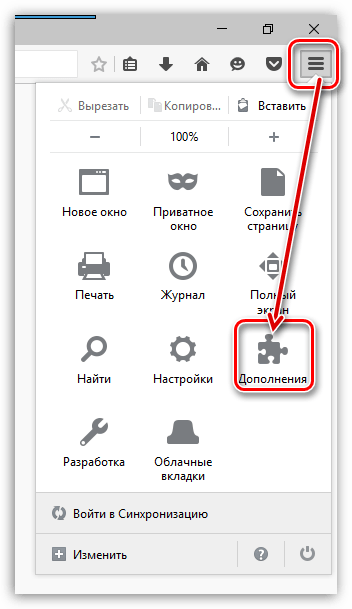
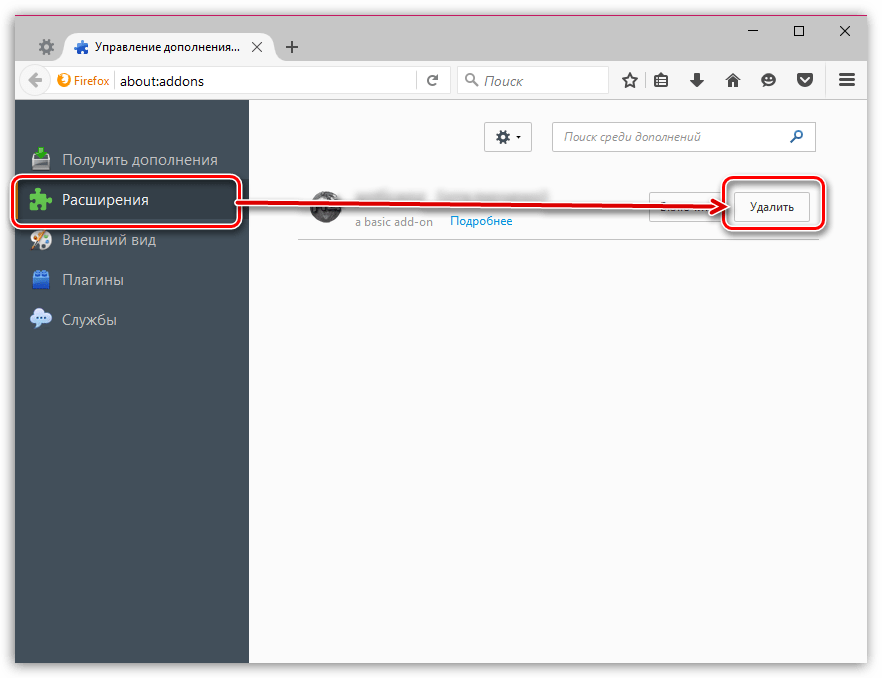
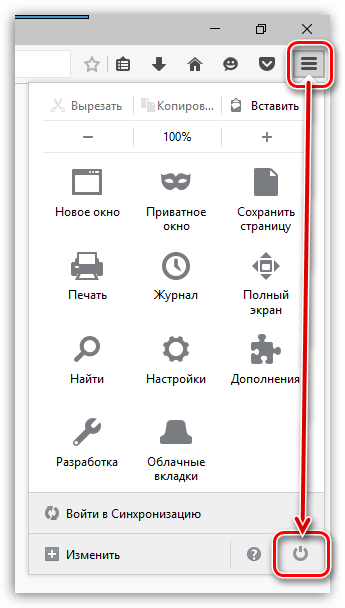
Этап 3: изменение стартовой страницы
- Откройте меню Firefox и перейдите к разделу «Настройки».
- В самом первом блоке «Запуск» вам потребуется изменить стартовую страницу с Mail.ru на желаемую или вовсе установить около пункта «При запуске Firefox» параметр «Показать окна и вкладки, открытые в прошлый раз».
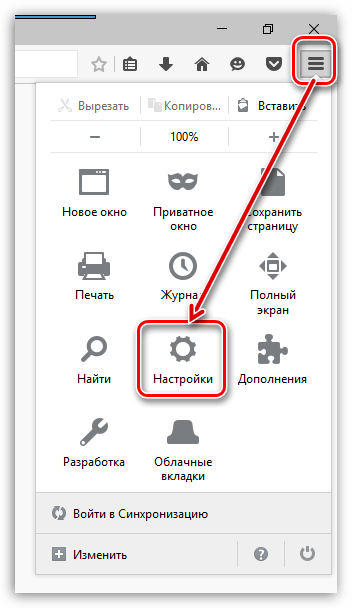
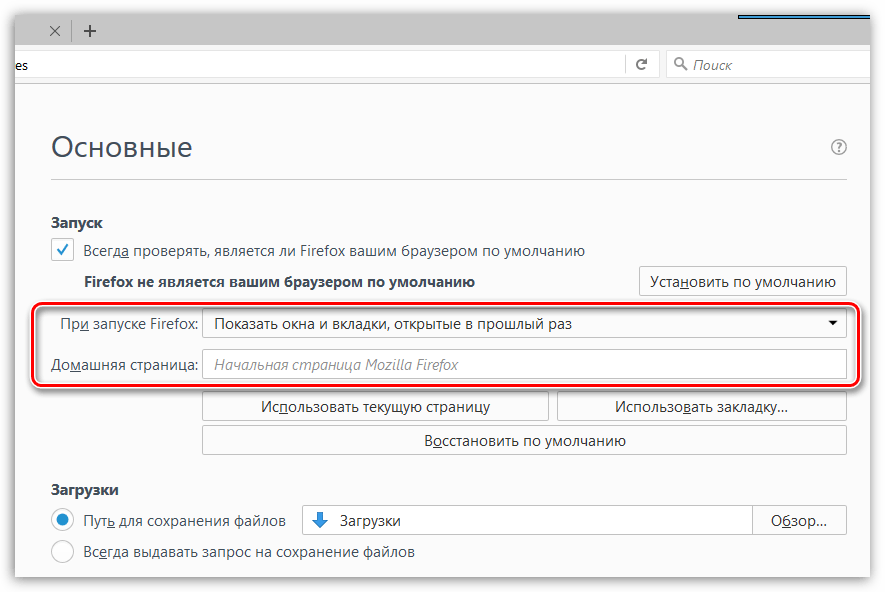
Этап 4: изменение поискового сервиса
- В верхнем правом углу браузера расположилась строка поиска, которая по умолчанию, скорее всего, будет искать на сайте Mail.ru. Щелкните по иконке с лупой и в отразившемся окошке выберите пункт «Изменить настройки поиска».
- На экране отобразится строка, в которой можно установить поисковой сервис по умолчанию. Смените Mail.ru на любой делаемый поисковик.
- В том же окне чуть ниже будут отображены поисковики, добавленные в ваш браузер. Выделите лишний поисковик одним щелчком мыши, а затем щелкните по кнопке «Удалить».
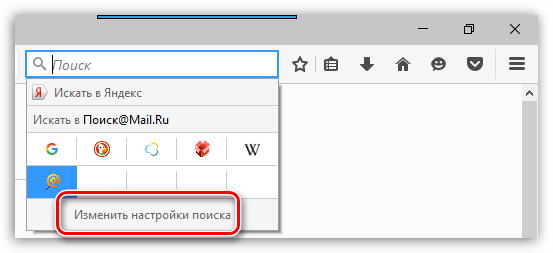
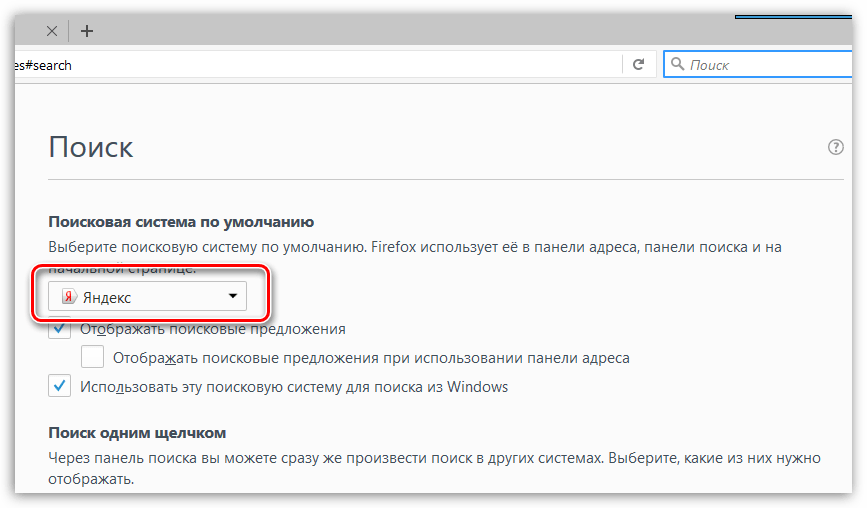
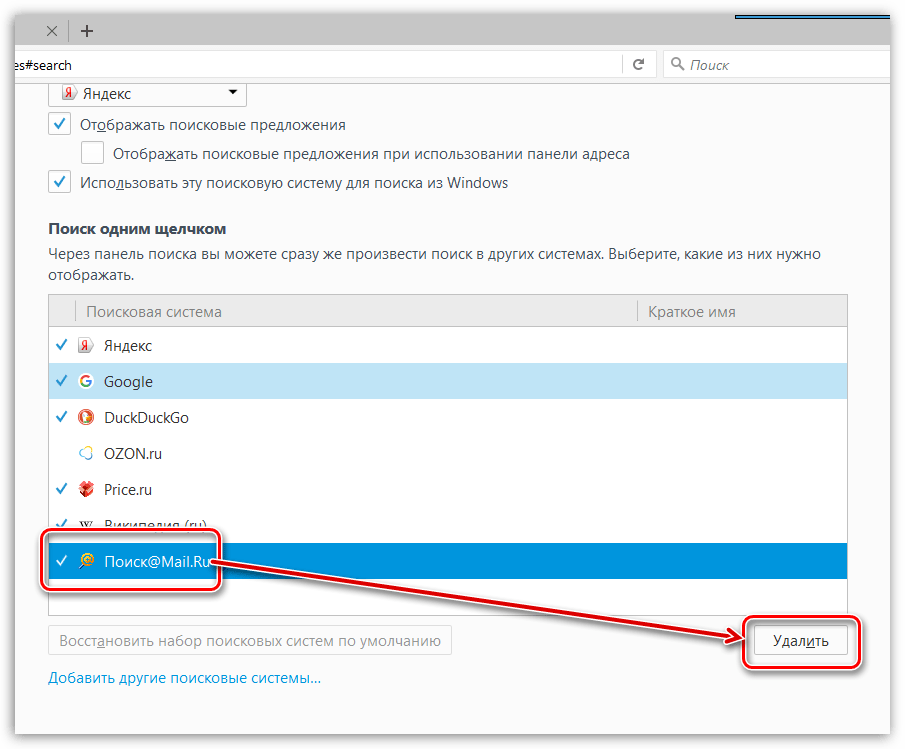
Как правило, подобные этапы позволяют полностью убрать Майл.ру из Мазилы. Впредь, устанавливая на компьютер программы, обязательно обращайте внимание, какое программное обеспечение дополнительно вам будет установлено.
 Наша группа в TelegramПолезные советы и помощь
Наша группа в TelegramПолезные советы и помощь
 lumpics.ru
lumpics.ru



Спасибо большое! А почему маил ру позволяет делать так? Уже ведь сотни тысяч негативных отзывов в их сторону, а они позволяют устанавливать их программы и делают это назойливо. Причем ладно если бы это только маил делал, но ведь они пихают эту рекламу и все эти программы в каждую программу. Они платят другим что ли за установки эти? Тупость якая то..
Это один из нездоровых способов продвижения своих продуктов, который так же имеется и у Яндекса. Многие пользователи просто «забивают» на удаление этих продуктов, а некоторые так и вовсе начинают ими пользоваться.
Спасибо за совет.Они так делают для того чтобы они были популярнее.У меня уже такое было три раза.
СПАСИБО РЕБЯТЫ!!!!!!)))))) ТЕРЬ ВАЩЕ НИШТЯК!!! ВЫНЕС С МАЗИЛЫ СТАРТОВУЮ СТРАНИЦУ МАИЛ РУ!!!!!! А ТО ЭТО МЫЛО И ТАК В ВАНОЙ ХВАТАЕТ ))))))))))) СПАСБО!!!!!!!!!!!!!!!
А, как убрать из Ferifox яндекс. Мне наоборот надо оставить maiul.ru. Яндек отвратительная программа, столько хватаю грязи и лезет всякая сволочь, надоело ремонтом заниматься.
Добрый день. Вам потребуется выполнить все те же действия, описанные в статье, только по отношению к Яндекс.
Не удаётся удалить Mail.ru, он блокирует вход в gmail.com и в мою почту
Здравствуйте, Василие. Откуда Вы взяли этот адрес сайта? Адрес почты на Google (GMail) выглядит иначе, вот ссылка. Отношения к почте Mail.ru он не имеет. Собственно, электронный ящик, который Вы написали, тоже на Гугл-почте, а не на Мэил.ру.
Каким из способов Вы пробудете удалить непосредственно Mail.ru, что из их «продуктов» мешает нормальной работе браузера или конкретных сайтов (программа и/или расширение)?
Добрый день! Все пункты описанные в данной статье были произведены. Новостью оказалось только удаление расширения, но ничего не изменилось. Обратилась к статье по причине запуска поиска в интернете в браузере через поисковик маил.ру по умолчанию и сменить его на какой-либо другой не удается без дополнительного перехода через вкладку на стартовом окне на нужный поисковик. Раньше такой проблемы не было и на другом пк ее нет, хотя браузер и расширения те же.
mail.ru по прежнему сидит в omni.ja и отображается как активное расширение в «Информации для решения проблем».
Убирайте троян свой…